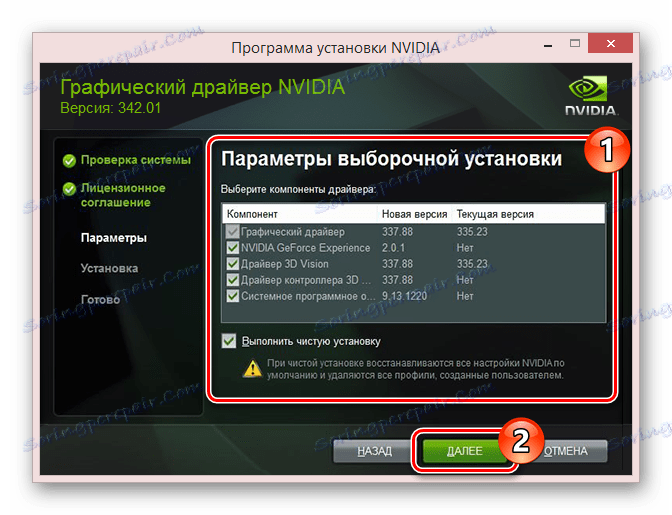Prevzatie ovládačov pre NVIDIA GeForce GTS 250
Grafická karta je jednou z najdôležitejších komponentov na každom počítači alebo notebooku. Pre jeho správne fungovanie však potrebujete aktuálnu verziu kompatibilného ovládača. V priebehu tohto článku vám vysvetlíme, ako stiahnuť softvér pre systém NVIDIA GeForce GTS 250.
obsah
Stiahnite si ovládač GTS 250
Všetky ďalšie spôsoby diskusie možno pripísať tak či onak nielen GTS 250, ale aj väčšine grafických kariet NVIDIA.
Metóda 1: Oficiálna webová stránka
Táto metóda je najviac odporúčaná a zároveň nie časovo náročná na hľadanie ďalších informácií o zariadení. Jedinou nevýhodou tejto metódy je možná absencia kompatibilných verzií softvéru pre konkrétne Windows.
Prejdite na oficiálnu webovú stránku NVIDIA
Krok 1: Stiahnuť
- Otvorte stránku pomocou vyššie uvedeného odkazu a prejdite na časť "Ovládače" .
- V poli "Možnosť 1" zadajte údaje, ktoré sa majú zaplaviť. Po kliknutí na tlačidlo "Hľadať" zobrazte príslušný softvér.
Poznámka: Všetky požadované informácie môžete zistiť napríklad pomocou programu AIDA64 ,
Pozri tiež: Ako zistiť model grafickej karty
- Na stránke, ktorá sa otvorí, skontrolujte popis ovládača a skontrolujte, či je kompatibilný s počítačom. Kliknutím na tlačidlo Prevziať spustite preberanie.
- Po presmerovaní znova kliknite na tlačidlo a vyberte miesto na počítači, kde sa načíta video ovládač.
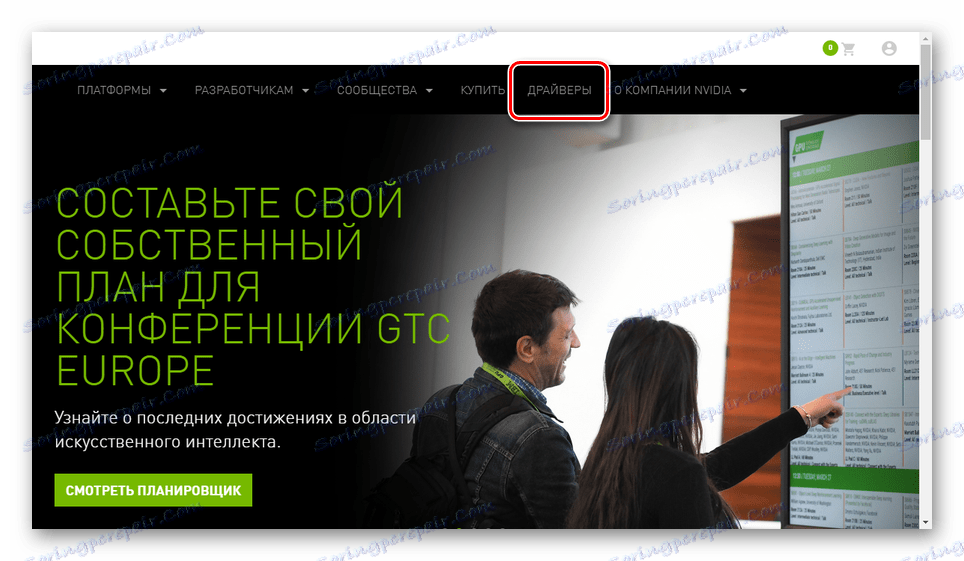
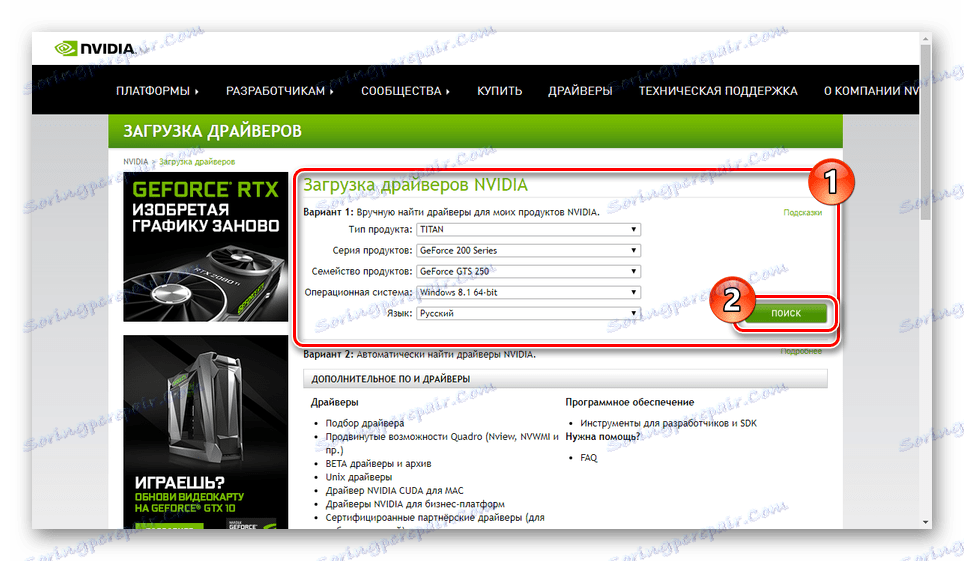
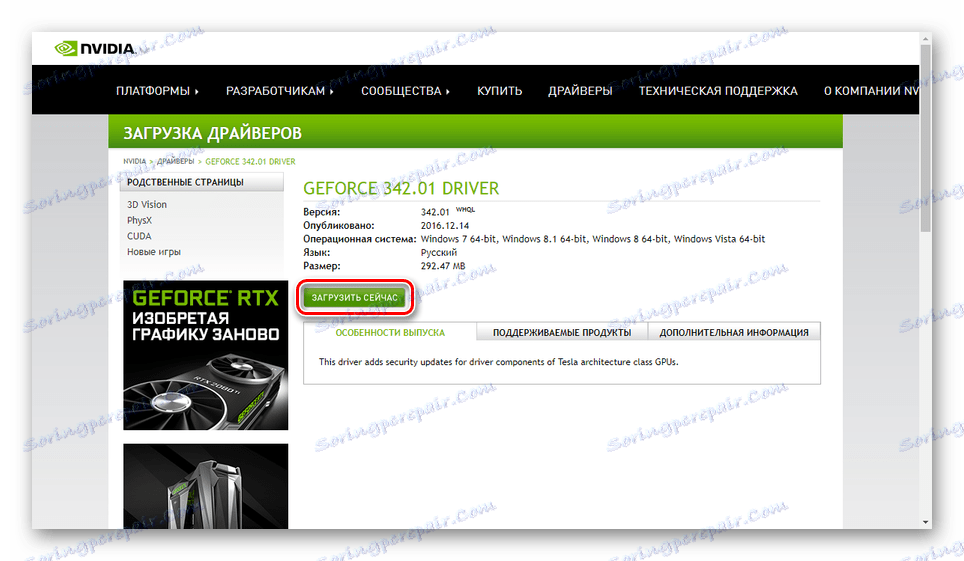
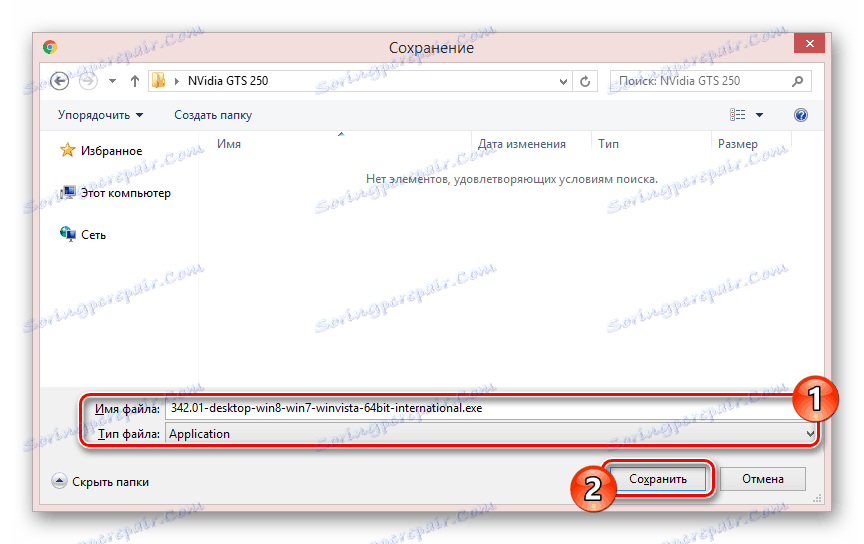
Krok 2: Inštalácia
- Dvakrát kliknite na stiahnutý súbor pomocou ľavého tlačidla myši.
- Zadajte priečinok na umiestnenie inštalačných súborov alebo ponechajte predvolenú cestu.
- Počkajte, kým proces rozbaľovania nedokončí a nezapne hlavný inštalačný nástroj.
- Po skenovaní kompatibilných zariadení počítača kliknite na tlačidlo Ďalej .
- Na stránke Licenčná zmluva kliknite na tlačidlo "Prijať, Pokračovať" .
- V časti "Parametre" vyberte typ inštalácie.
- V "Vlastná inštalácia" môžete povoliť alebo zakázať niektoré komponenty. Voľbou možností podľa vlastného uváženia kliknite na tlačidlo "Ďalej".
Poznámka: Pri inštalácii ovládača sa odporúča čistá inštalácia.
![Konfigurácia voliteľných komponentov pre ovládač videa NVidia]()
Teraz začne základný proces inštalácie, ktorý si vyžaduje určitý čas.
- Na konci inštalácie dostanete upozornenie. Reštartujte operačný systém dôležitými zmenami.
Ďalšie podrobnosti: Ako reštartovať počítač
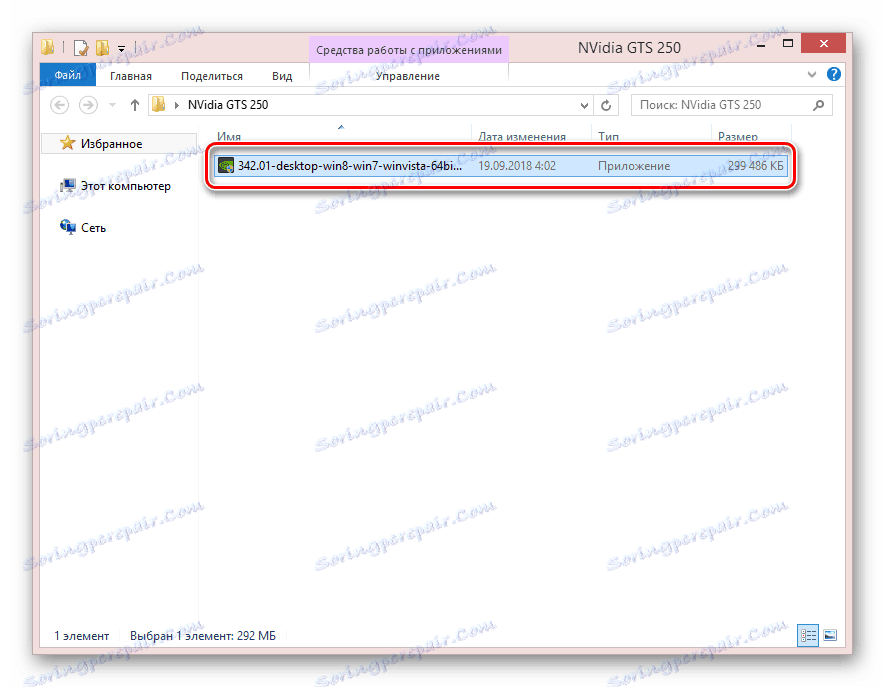
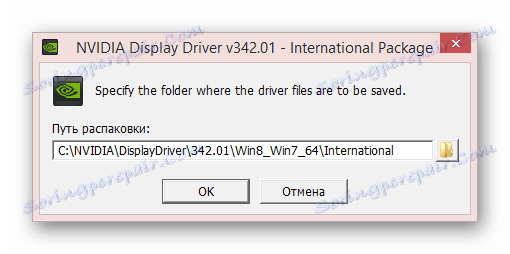
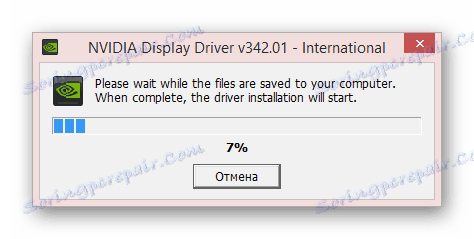
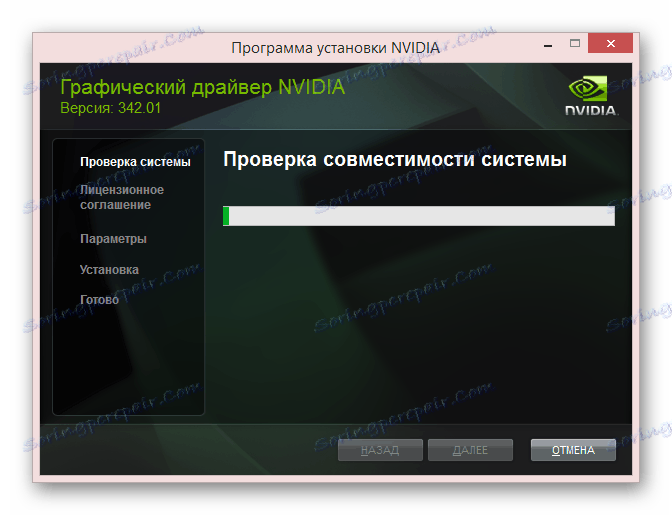
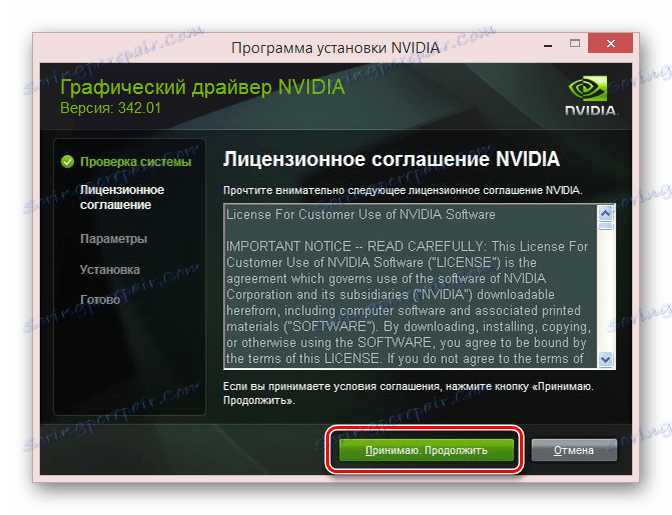

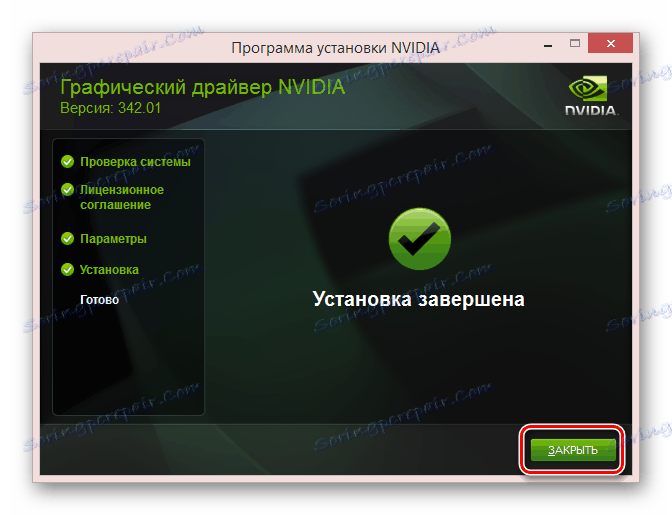
Nezabudnite skontrolovať výkonnosť systému a grafickej karty po všetkých vykonaných akciách.
Pozri tiež: Príčiny nefunkčnosti grafickej karty na počítači
Metóda 2: NVIDIA Smart Scan
Nemôžete vykonať nezávislé vyhľadávanie vodiča na stránkach pomocou špeciálnej on-line služby od spoločnosti NVIDIA. Vďaka tomu nájdete kompatibilný a v neposlednom rade aj najrelevantnejší ovládač videa.
Prejdite do počítača na webovej stránke NVIDIA
- Otvorte stránku na poskytnutom prepojení a počkajte, kým proces skenovania nedokončíte.
- Je celkom možné, že sa objaví oznámenie o neprítomnosti Jáva , Nainštalujte aktuálnu verziu tohto softvéru a obnovte stránku.
Pozri tiež: Ako nainštalovať jazyk Java do počítača
- Keď sa zobrazia základné informácie o softvéri, kliknite na tlačidlo Prevziať .

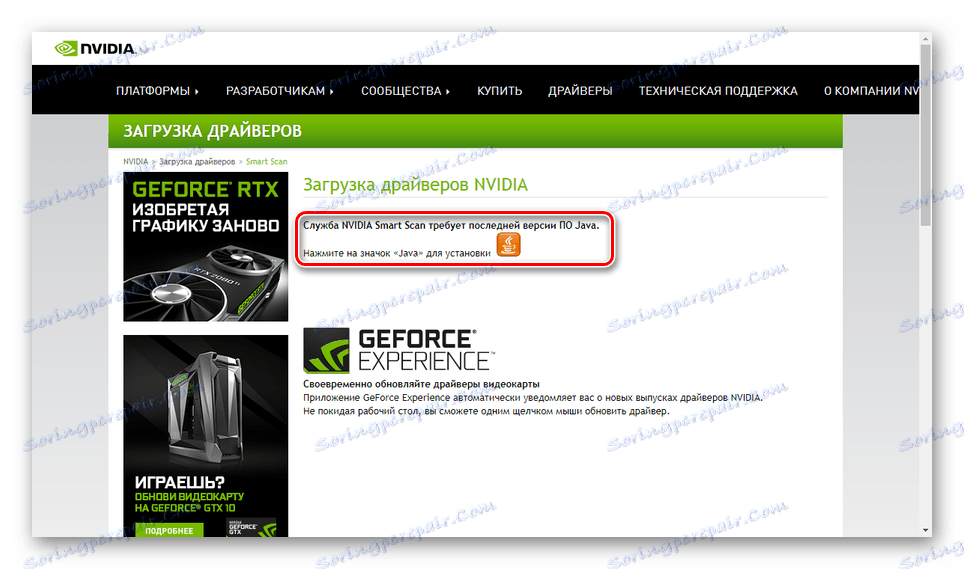
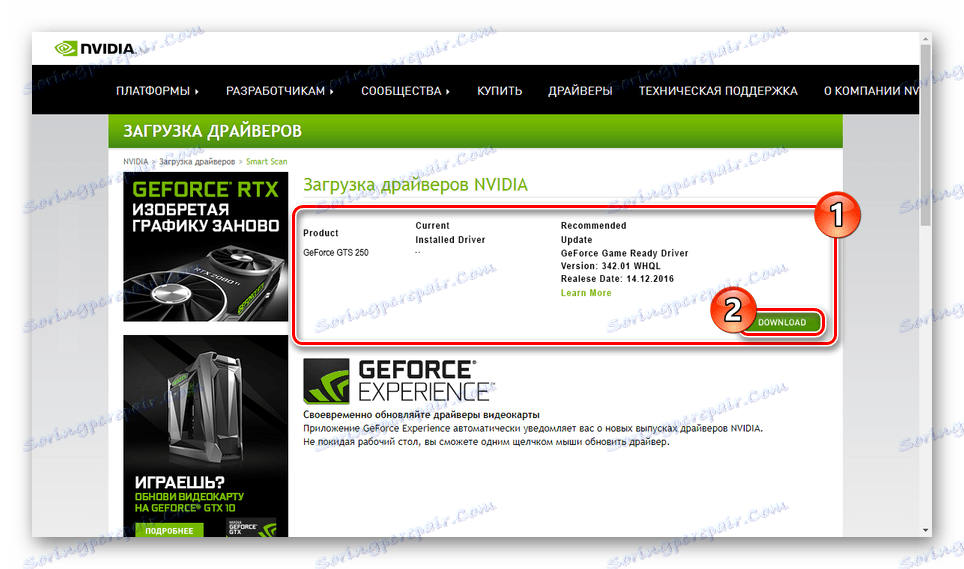
Po dokončení sťahovania spustite inštalačný súbor ovládača videa a postupujte podľa krokov opísaných v prvej metóde.
Metóda 3: GeForce Experience
Najnovší ovládač pre GTS 250 môžete nainštalovať nielen prevzatím novej verzie z oficiálneho webu, ale aj použitím programu GeForce Experience , Automaticky skontroluje počítač a poskytne možnosť inštalácie vhodných ovládačov videa.
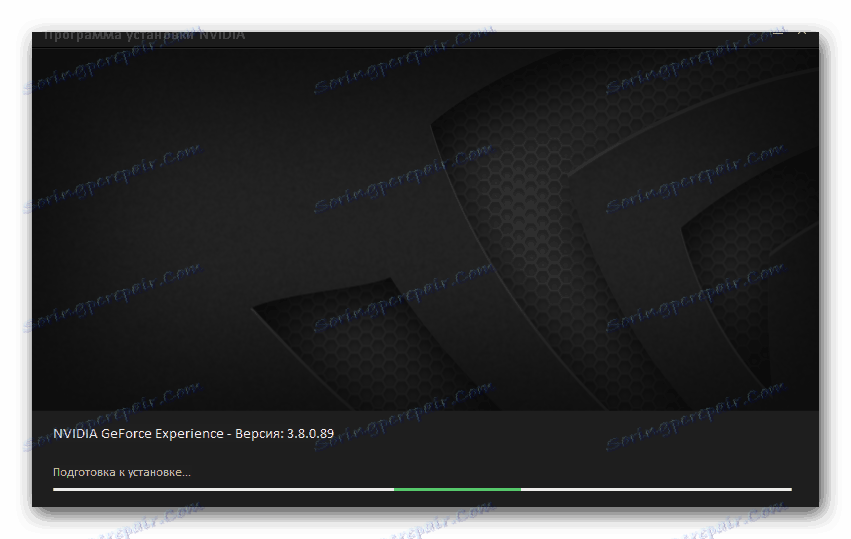
Ďalšie podrobnosti: Ako nainštalovať ovládač pomocou zážitku NVIDIA
Metóda 4: Programy tretích strán
Používanie softvéru tretej strany je vynikajúcou alternatívou k vyššie opísaným metódam, pretože okrem softvéru od spoločnosti NVIDIA existuje množstvo neoficiálnych ovládačov. Takýto softvér umožňuje sťahovanie a inštaláciu v automatickom režime.
Pozri tiež:
Softvér na aktualizáciu ovládačov na počítači
Ako aktualizovať ovládač grafickej karty automaticky
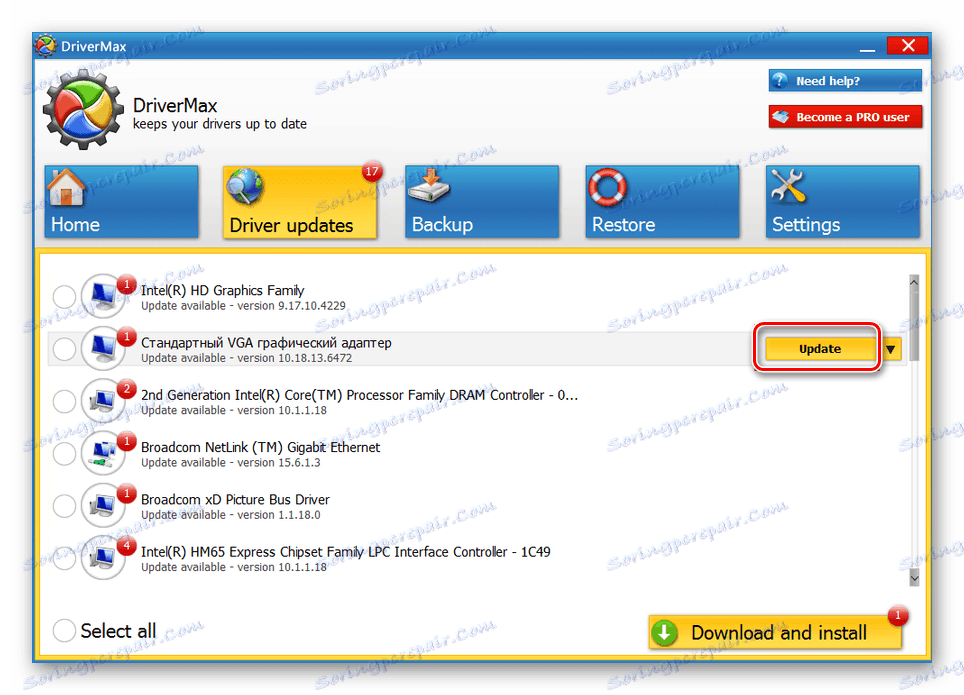
Jeden z najviac odporúčaných programov je Riešenie Driverpack , Ako používať podobný softvér, povedali sme v inom článku na nižšie uvedenom odkazu.
Ďalšie podrobnosti: Aktualizácia ovládača pomocou riešenia DriverPack
Metóda 5: Identifikácia zariadenia
Každé zariadenie na počítači so systémom Windows má svoje vlastné jedinečné identifikátory, ktoré vám umožňujú vyhľadávať a preberať ovládače zo špeciálnych stránok. Môžete to urobiť podľa príslušných pokynov a nižšie uvedeného ID.
PCIVEN_10DE&DEV_0615
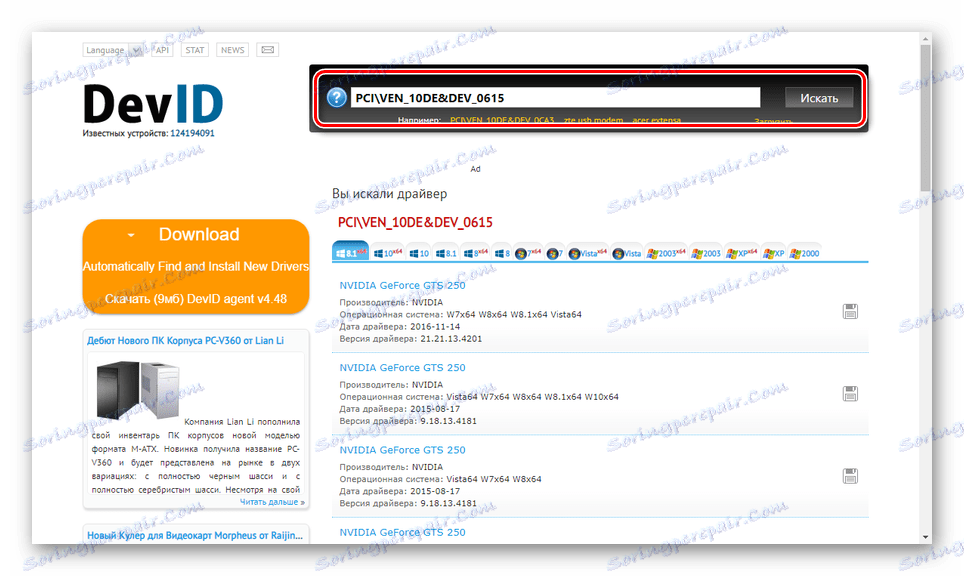
Ďalšie podrobnosti: Vyhľadajte a nainštalujte ovládače podľa ID
Metóda 6: Nástroje systému Windows
Túto metódu môžete použiť len ako poslednú možnosť, pretože vo väčšine prípadov vám štandardné nástroje Windows umožňujú inštalovať len základnú verziu softvéru. Z tohto dôvodu môže byť väčšina funkcií zablokovaná, ale grafický adaptér bude fungovať správne.
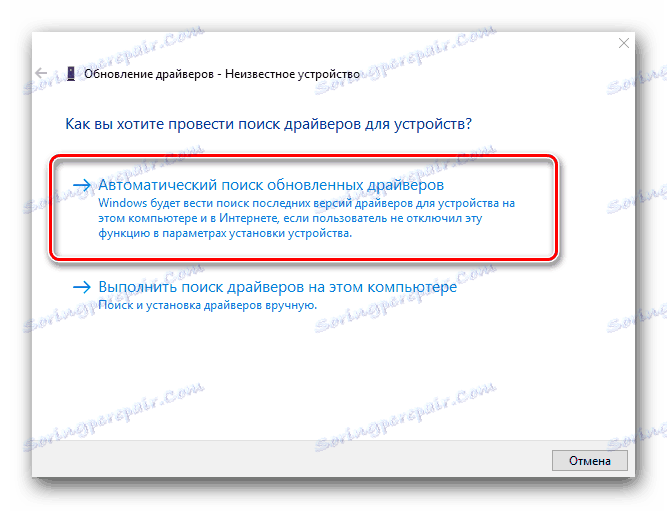
Táto možnosť je najvhodnejšia v prípade preinštalovania ovládača alebo jeho aktualizácie. Diskutovali sme o používaní štandardných nástrojov operačného systému v jednom z článkov.
Ďalšie podrobnosti: Ako nainštalovať ovládač pomocou nástrojov Windows
záver
Pre odpovede na vaše otázky týkajúce sa vyhľadávania, sťahovania a inštalácie ovládača pre NVIDIA GTS 250 nás prosím kontaktujte v komentároch. Sme na konci tohto článku a dúfame, že dosiahnete požadovaný výsledok.